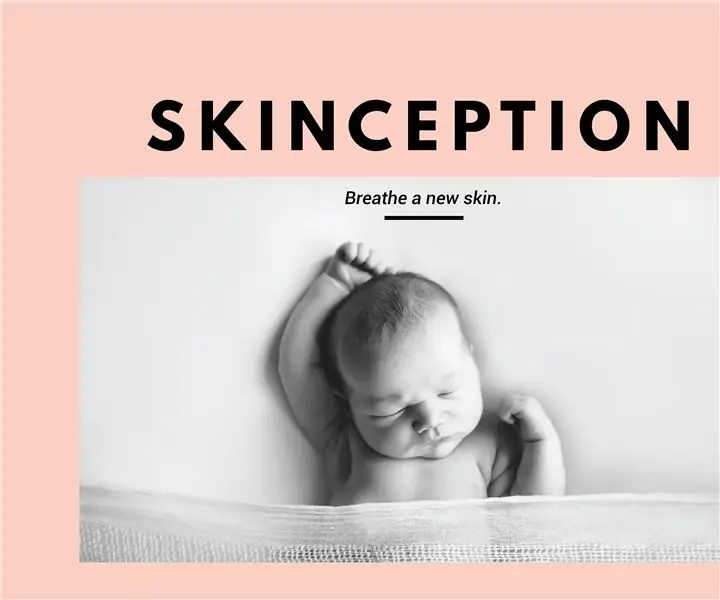
Turinys:
- Autorius John Day [email protected].
- Public 2024-01-30 10:49.
- Paskutinį kartą keistas 2025-01-23 14:59.
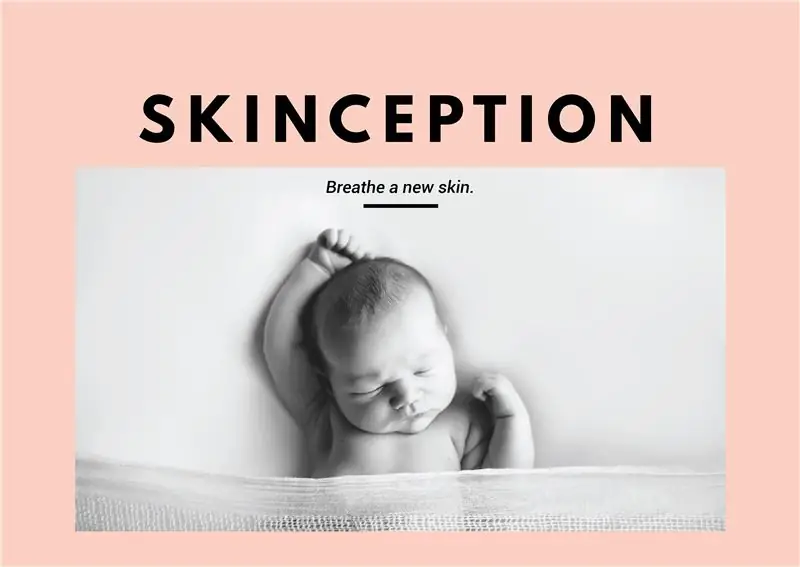
Projektas, kuriame naudojama „Arduino Uno“sukuriant jutiklinę LED juostą.
Įvestis: talpinis jutiklis
Išėjimas: LED juostelės
1 žingsnis: gaukite medžiagas
Medžiagos, reikalingos talpinei jutiklinei LED juostai pagaminti:
1. Arduino Uno
2. Skaitmeninis RGB LED lankstus juostelės 30 LED-1 matuoklis (5V)
3. 10 mega omų rezistorius
4. Džemperio laidai
5. Duonos lenta
2 žingsnis: Surinkite grandinę

Surinkite grandinę pagal schemą (patikrinkite anotacijas, kad prijungtumėte laidus).
1. „Arduino“: prijunkite (5V) prie (+) duonos lentos
2. „Arduino“: prijunkite (Gnd) prie (-) duonos lentos
3. Prijunkite laidus nuo 2 ir 4 kaiščių prie kiekvieno 10 mega omų rezistoriaus galo ant duonos lentos (žr. Žalią ir raudoną laidą, kaip parodyta diagramoje)
4. Prijunkite laidą, lygiagretų rezistoriui (šis laidas bus jutiklinis jutiklis)
5. LED juostelė: prijunkite (5V) prie (+) duonos lentos
6. LED juostelė: prijunkite (Gnd) prie (-) duonos lentos
7. LED juostelė: prijunkite (Din) prie „Arduino Uno“6 kaiščio
3 žingsnis: kodavimas
1. Atsisiųskite „Adafruit Neo pixel“failą
learn.adafruit.com/adafruit-neopixel-uberg…
2. Atsisiųskite talpinio jutiklio failą
playground.arduino.cc/Main/CapacitiveSenso…
3. Atsisiuntę failus, spustelėkite Sketch> Include Library> Add ZIP library ir pridėkite du atsisiųstus failus
4. Atsisiųskite eskizą! Nesivaržykite keisti LED juostos spalvų (spalvų kodai yra įtraukti į eskizą). Numatytoji eskizo spalva yra mėlyna!
4 žingsnis: išbandykite

Dabar esate pasiruošę išbandyti savo jutiklinį jutiklį! Palieskite laidą ir pamatysite šviesos diodą!
Būkite kūrybingi naudodami LED juostelę savo progoms!
Rekomenduojamas:
„Arduino“automobilių atbulinės eigos įspėjimo sistema - Žingsniai po žingsnio: 4 žingsniai

„Arduino“automobilių atbulinės eigos įspėjimo sistema | Žingsniai po žingsnio: Šiame projekte aš suprojektuosiu paprastą „Arduino“automobilio atbulinės eigos stovėjimo jutiklio grandinę, naudodamas „Arduino UNO“ir ultragarsinį jutiklį „HC-SR04“. Ši „Arduino“pagrįsta automobilio atbulinės eigos įspėjimo sistema gali būti naudojama autonominei navigacijai, robotų diapazonui ir kitiems diapazonams
„Arduino Halloween Edition“- „Zombies“iššokantis ekranas (žingsniai su nuotraukomis): 6 žingsniai

„Arduino Halloween Edition“- „Zombies“iššokantis ekranas (žingsniai su paveikslėliais): norite Helovino metu išgąsdinti savo draugus ir sukelti riksmą? O gal tiesiog norite padaryti gerą išdaigą? Šis iššokantis „Zombies“ekranas gali tai padaryti! Šioje instrukcijoje aš išmokysiu jus, kaip lengvai padaryti iššokančius zombius naudojant „Arduino“. HC-SR0
Akustinė levitacija naudojant „Arduino Uno“žingsnis po žingsnio (8 žingsniai): 8 žingsniai

Akustinė levitacija naudojant „Arduino Uno“žingsnis po žingsnio (8 žingsniai): ultragarsiniai garso keitikliai L298N nuolatinės srovės adapterio maitinimo šaltinis su vyrišku nuolatinės srovės kaiščiu „Arduino UNOBreadboard“Kaip tai veikia: pirmiausia įkelkite kodą į „Arduino Uno“(tai yra mikrovaldiklis su skaitmeniniu ir analoginiai prievadai kodui konvertuoti (C ++)
„Pixel Kit“, kuriame veikia „MicroPython“: pirmieji žingsniai: 7 žingsniai

„Pixel Kit“, kuriame veikia „MicroPython“: pirmieji žingsniai: Kelionė, skirta visam „Kano Pixel“potencialui išnaudoti, prasideda gamyklos programinės įrangos pakeitimu „MicroPython“, tačiau tai tik pradžia. Norėdami koduoti „Pixel Kit“, turime prie jo prijungti savo kompiuterius. Ši pamoka paaiškins, kas
SSTV kapsulė didelio aukščio balionams: 11 žingsnių (su nuotraukomis)

SSTV kapsulė didelio aukščio balionams: Šis projektas gimė po „ServetI“baliono 2017 m. Vasarą, idėja siųsti vaizdus realiuoju laiku iš stratosferos į Žemę. Nuotraukos, kurias mes padarėme, buvo išsaugotos RPI atmintyje, o po to buvo išsiųstos, kad būtų pateiktos
